VJ Software Resolumeエフェクトメモ。
今回はBloomについて紹介します。
概要
映像制作系のソフトや写真加工系のソフトだとよくあるエフェクトの「Bloom」。
直訳すると「咲く」という意味ですがエフェクト界隈では「露出の値を調整しぼかしをあたえる」エフェクトであることが多いです。
Resolumeでもそれは漏れず、大変使いやすいエフェクトになってます。
ダッシュボードの画面
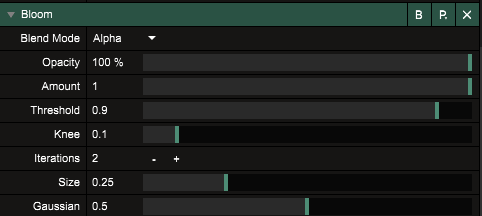
Amount:
デフォルト値は1.00です。最低0、最高は1.00です。
「量」を意味するパラメーターで、この数値が露出光の量に直結します。
Threshold:
デフォルトは0.9。最低0、最高は1.00です。
元の映像における露出を増幅する範囲を選択する設定値です。
数値が高いほど範囲は狭く、数値が低くなると範囲が増えていきます。
「範囲」とは露出対象の周囲だと思ってください。
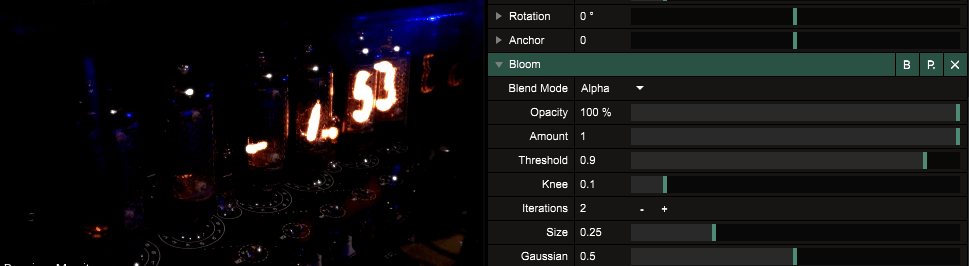
▲実際に効果を見てみたほうが早いですね。
Knee:
デフォルトは0.1です。
最低0、最高値は1.
そもそもなんで「Knee(膝)」なの?という話ですが、これはおそらくUnityあたりを触っている人じゃないとわからない。
Kneeは「グラフの折れ曲がり」の度合いを示す値となります。
えっ、グラフって何?という話になるかと思います。
Bloomエフェクトは上で記載したThresholdとその他値の結果値によってグラフが生成される。
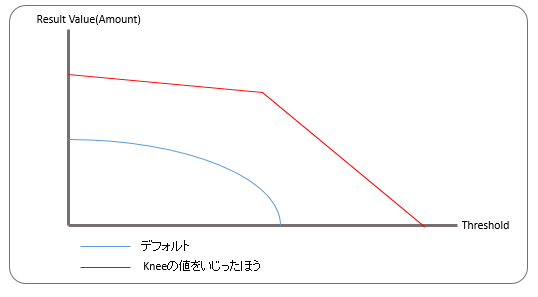
で、Bloomエフェクトの場合はこのグラフの折れ角を調整することで得られる効果が変わってくる。ということです。
では実際に見てみましょう。

▲これはKneeの値を0にしたもの、つまりグラフはゆるやかな曲線となっている。
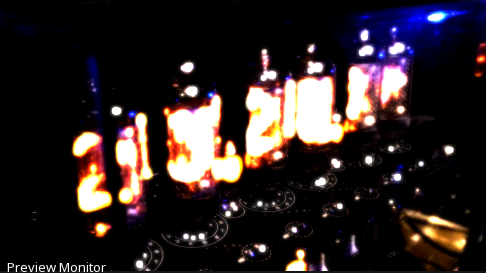
▲一方こちらはKnee最大値、露出が増え、元から明るい色だったところは像が崩れるほどの結果になっています。
Iterations:
基準は1です。最大6。6段階に変更が可能な数値です。
露出によって増幅された像の反復回数を指定します。

▲1回反復

▲6回反復
Size:
デフォルト値は0.25。最低0.最高値1.
露出された像の増幅量を変更します。
Amountとの違いは、Amountは「対象となる像をどこまで増やすか」で、このSizeは「増幅された像をどれだけ強くするか」となります。
Iterrationsと得られる効果は類似するので、お好きなほう+組み合わせでどうぞ。
Gaussian:
デフォルト値は0.5。最低0.最高値1.
増幅された像をどれだけぼかすを決定します。
使用例
使用例は多岐にわたるかと。
正直いちいちAftterEffectに取り込んでBloom調整するよりもよっぽど操作が簡単なので下のような実写映像をちょこっと変更するくらいならLevelやbright.contrastと組み合わせて画像をレタッチ感覚で映像編集が可能。
Version7.2.0から実装されたClip renderを使えばお手軽映像編集が可能になりそうです。

▲簡単に効果が得られる。これは便利!
VJ演出面ではBloomを挟んだ映像トランジションなんかは使えそうですね。
特にEDM系のbreakがわっかりづらい曲で少しづつエフェクト入力していってごまかすなんてこともできそうです。
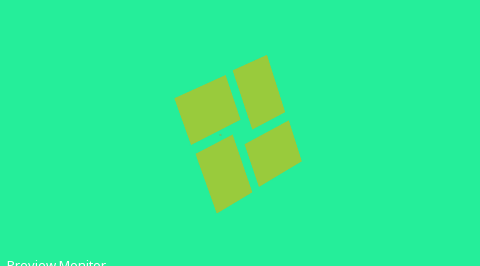
▲これなら「あっ、break入ったわこれ」からでもいけそうかも。
近年実装されたエフェクトでは随一の用途が存在するBloom。
皆さん是非使いましょう。
ランクアップのためクリックいただけると幸いです。
![]()
にほんブログ村






コメントを残す